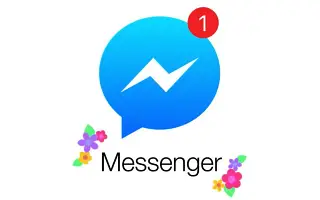هذه المقالة عبارة عن دليل إعداد يحتوي على لقطات شاشة قد تساعدك في كيفية حظر أو إلغاء حظر شخص ما على Facebook Messenger.
يعد Facebook بالتأكيد أفضل منصة للتواصل الاجتماعي. يوجد أيضًا تطبيق مراسلة يسمى Messenger يسمح للمستخدمين بتبادل الرسائل النصية والصور ومقاطع الفيديو والمزيد.
إذا كنت من المشاهير أو المؤثرين على Facebook ، فقد تتلقى مئات الرسائل على Messenger كل يوم ، ويمكن أن يكون صندوق الوارد الخاص بك دائمًا مليئًا بالرسائل غير المرغوب فيها من مستخدمين معروفين وغير معروفين.
يسمح لك Messenger بحظر طلبات الرسائل لمنع المستخدمين غير المعروفين من إرسال رسائل إليك ، ولكن كيف تحظر الرسائل من شخص موجود بالفعل في قائمة أصدقائك؟ في هذه الحالة ، تحتاج إلى حظر الشخص في Facebook Messenger.
من المهم ملاحظة أن حظر شخص ما على Facebook Messenger لا يحظر شخصًا ما على Facebook ، لأن كلا النظامين لهما ميزات منفصلة لحظر الحسابات. ومع ذلك ، إذا قمت بحظر شخص ما على Facebook ، فسيتم حظره أيضًا على برنامج messenger.
فيما يلي كيفية حظر أو إلغاء حظر شخص ما على Facebook Messenger. استمر في التمرير للتحقق من ذلك.
حظر أو إلغاء حظر شخص ما على Facebook Messenger
نظرًا لأننا ناقشنا بالفعل كيفية حظر / إلغاء حظر شخص ما على Facebook ، فسنناقش كيفية حظر شخص ما على Facebook Messenger. دعونا نرى كيفية حظر أو إلغاء حظر شخص ما في Messenger.
حظر شخص ما على برنامج المراسلة
لمنع شخص ما من إرسال رسائل على Facebook Messenger ، عليك اتباع بعض الخطوات البسيطة المشتركة أدناه. إليك كيفية حظر شخص ما على Facebook Messenger.
- أولاً ، افتح تطبيق Messenger على جهازك وافتح دردشة الشخص الذي تريد حظره.
- ثم اضغط على أيقونة (i) في الزاوية اليمنى العليا.
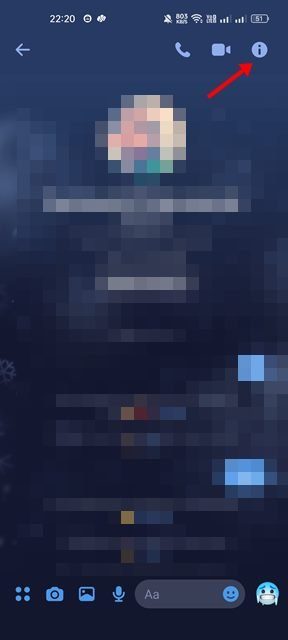
- في صفحة ملفك الشخصي ، قم بالتمرير لأسفل واضغط على خيار الحظر كما هو موضح أدناه.
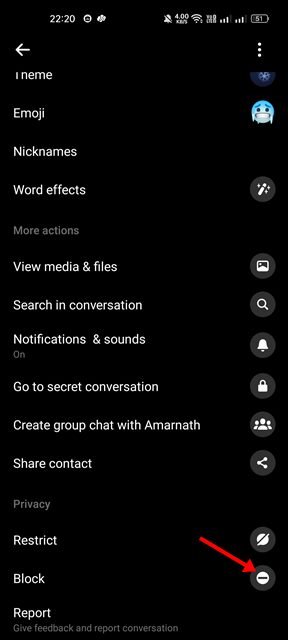
- في الشاشة التالية ، انقر فوق خيار حظر الرسائل والمكالمات.
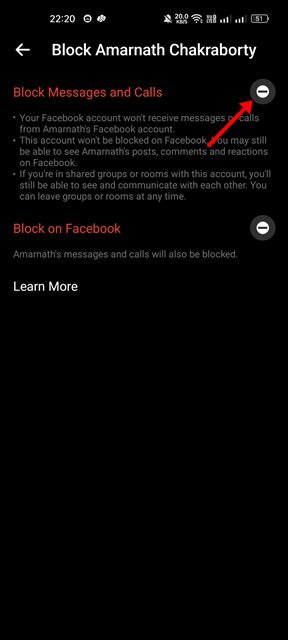
- اضغط على زر حظر في رسالة التأكيد.
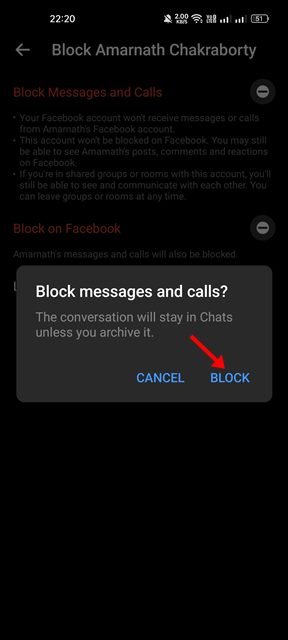
هذه هي الطريقة التي يتم بها الإعداد. حظر المستخدم في تطبيق المراسلة.
إلغاء حظر شخص ما في برنامج المراسلة
لإلغاء حظر شخص ما في تطبيق Facebook Messenger ، عليك اتباع هذه الخطوات البسيطة: إليك كيفية إلغاء حظر شخص ما على Facebook Messenger.
- أولاً ، افتح تطبيق Messenger على جهازك وانقر على صورة ملفك الشخصي .
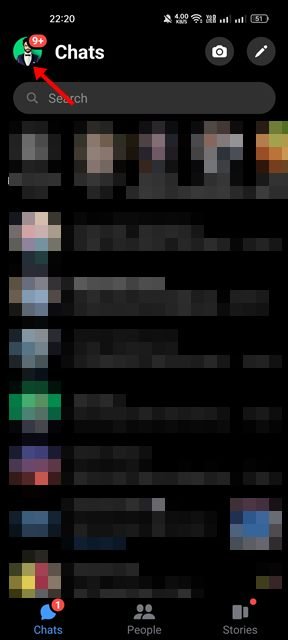
- في صفحة الملف الشخصي ، قم بالتمرير لأسفل وانقر فوق خيار الخصوصية .
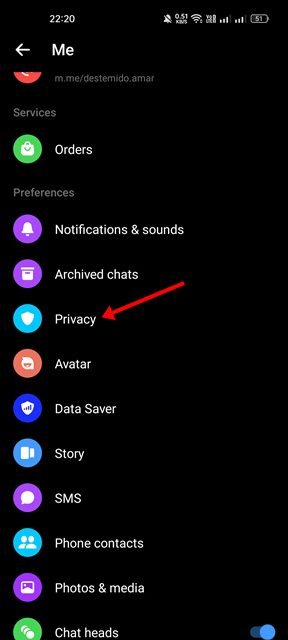
- في شاشة الخصوصية ، حدد الحسابات المحظورة .
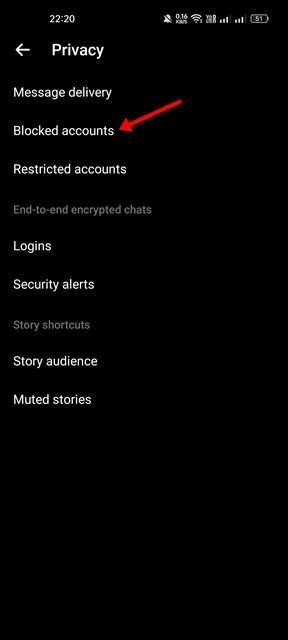
- الآن حدد الملف الشخصي الذي تريد إلغاء حظره. ثم اضغط على خيار إلغاء حظر الرسائل والمكالمات .
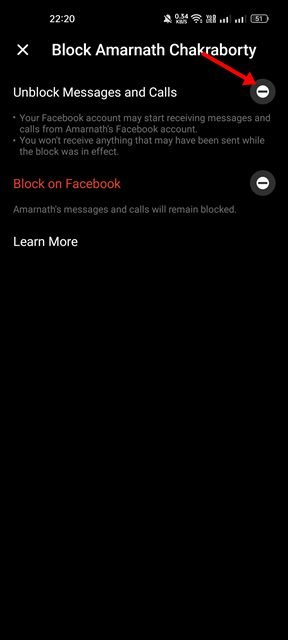
- في رسالة التأكيد ، انقر فوق خيار إلغاء الحظر مرة أخرى .
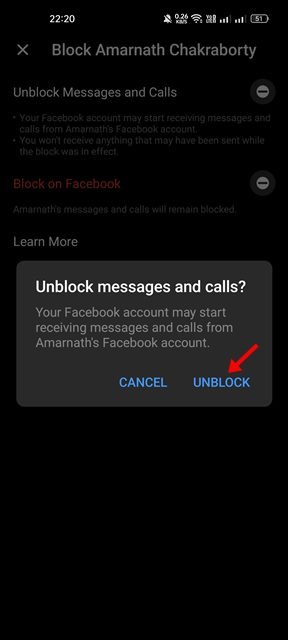
هذه هي الطريقة التي يتم بها الإعداد. كيفية إلغاء حظر شخص ما على برنامج المراسلة.
عندما تحظر شخصًا ما على Facebook Messenger ، لا يمكن للشخص المحظور الاتصال بك أو إرسال رسائل إليك. لكن لا يزال بإمكانهم رؤية حالتك على Facebook وتعليقاتك وما إلى ذلك.
أعلاه ، رأينا كيفية حظر أو إلغاء حظر شخص ما على Facebook Messenger. نأمل أن تكون هذه المعلومات قد ساعدتك في العثور على ما تحتاجه.